
Ce tutoriel vous permettra d'installer LiNK sur vos consoles JTAG/RGH afin de (re)goûter aux joies du multijoueur.
Commencez par lancer DashLaunch 3.04 (DashLaunch 3.04/Installer/default.xex). Dans le menu filtrage, allez dans la catégorie Réseau et activez la fonction devlink.
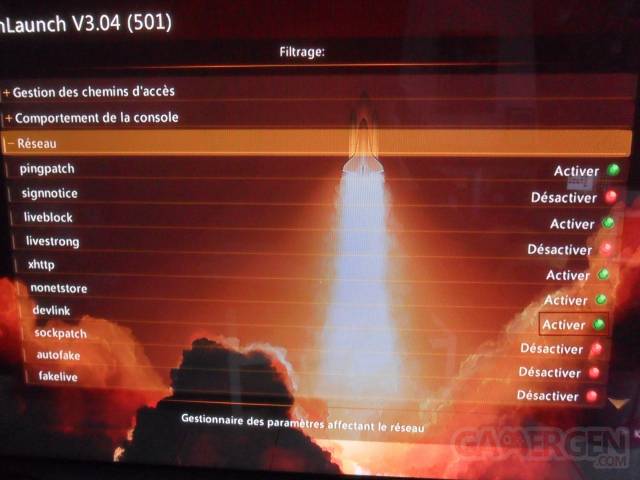 Ensuite, appuyez une fois sur la touche RB, sélectionnez le périphérique où se trouve FSD (Hdd, usb, etc., par défaut le bon est déjà sélectionné) et appuyez sur X pour sauvegarder les modifications. Appuyez sur B pour retourner à FSD.
Ensuite, appuyez une fois sur la touche RB, sélectionnez le périphérique où se trouve FSD (Hdd, usb, etc., par défaut le bon est déjà sélectionné) et appuyez sur X pour sauvegarder les modifications. Appuyez sur B pour retourner à FSD.
Allez dans le menu Settings, puis Plugin Settings. Dans F3Plugin, vérifiez que tout est bien coché comme dans la photo suivante.
De retour sur le PC, il faut maintenant aller dans les paramètres de votre routeur (en tapant son IP dans la barre URL de votre navigateur, fréquemment 192.168.0.1) et rediriger les ports 3071 et 3072 en UDP et en TCP. L'adresse IP locale à entrer est tout simplement l'adresse IP de votre console, vous pouvez l'apercevoir dans FSD.
Exemple (VOO)
Exemple (CastleNet). Notez qu'ici "Both" signifie "les deux", donc UDP et TCP.
Vérifiez que l'UPnP est activé comme ci-dessous.
C'est maintenant fini avec le PC, retournons à notre chère Xbox. Dans FSD, allez dans General Settings, puis dans le menu JQE360, entrez vos identifiants et cochez la case "Link Console to JQE360".
Le plus gros étant réalisé, il ne reste plus qu'à tester si tout a bien été configuré. Pour ce faire, retournez dans Settings/Plugin Settins/F3Plugin et appuyez sur la case "Test". Normalement, vous devrez avoir cela :
Mission succeeded !
Place aux choses sérieuses, testons tout cela en jeu.

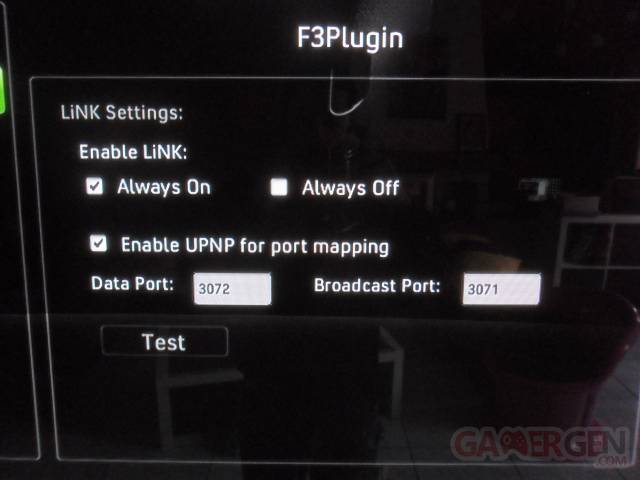
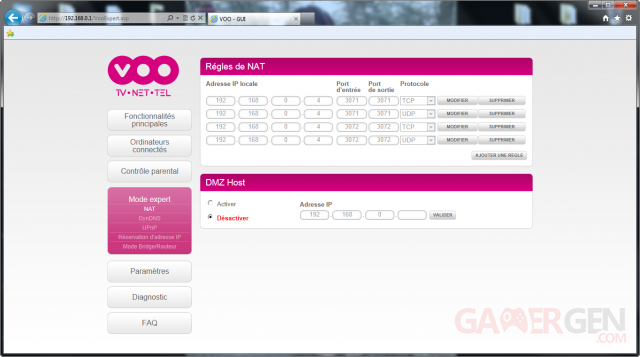
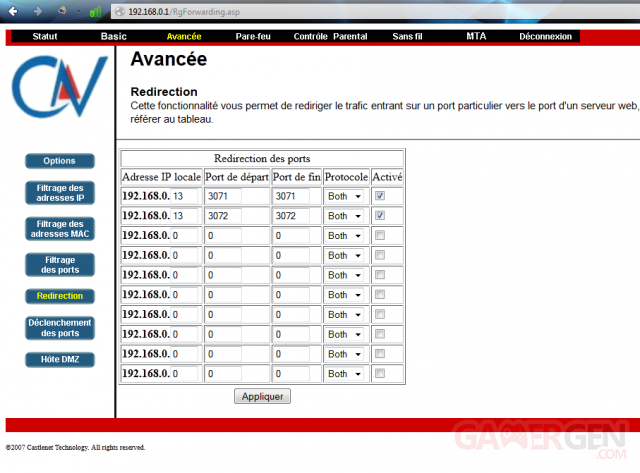
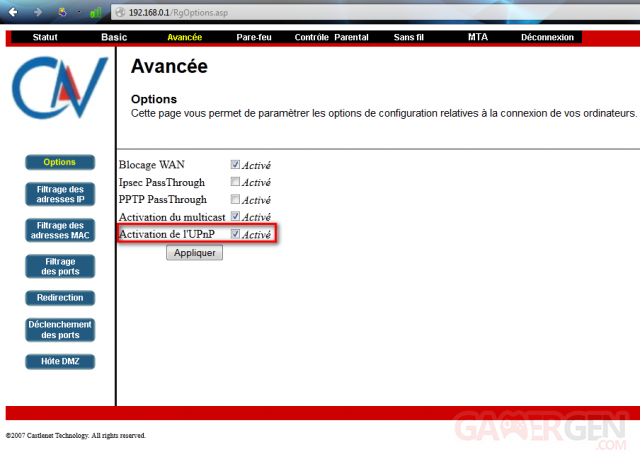
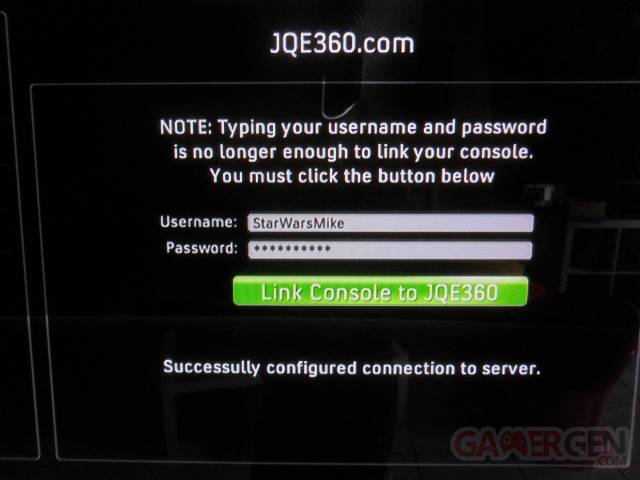
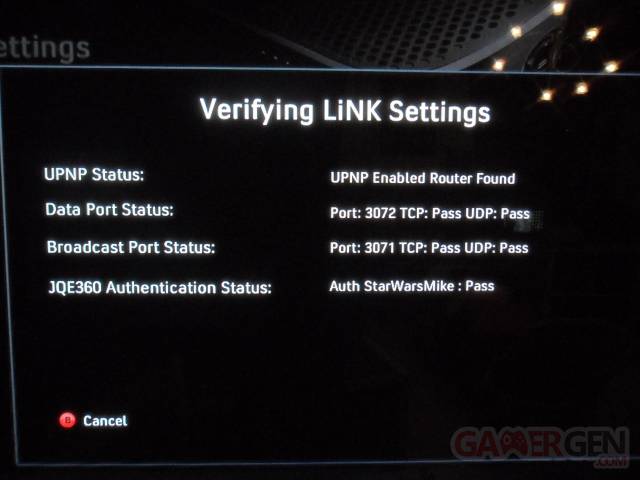
Commenter 16 commentaires
Il aurait du faire ça uniquement pour celui qui héberge la partie. (comme sur PC)
et si oui peut on l instalkler sur une xbos avec le kernel en 14699
si non quelqu un a un petit tuto bien expliquer pour mettre a jour le kernel
Merci